تمكين ربط سجلات Dynamics 365 بقنوات Microsoft Teams
بشكل افتراضي، يتم تعطيل ربط سجلات Dynamics 365 وقنوات Teams لتطبيقات Customer Engagement في Dynamics 365:
- Dynamics 365 Sales
- Dynamics 365 Customer Service
- Dynamics 365 Field Service
- Dynamics 365 Marketing
- Dynamics 365 Project Service Automation
ملاحظة
- عند تمكين الميزة، يتم تمكين ميزه التعاون فقط لمجموعه محدده من كيانات النظام. إذا كنت ترغب في تمكين تكامل Microsoft Teams للكيانات الإضافية أو الكيانات المخصصة، يمكنك القيام بذلك برمجيًا باستخدام اجراء واجهة API للويب msdyn_setteamsdocumentstatus. للمزيد من المعلومات : تمكين تكامل Microsoft Teams أو تعطيله باستخدام التعليمات البرمجية.
- إذا واجهت أي مشكلات أثناء التكوين، فراجع استكشاف مشكلات التكوين وإصلاحها في تكامل Teams.
متطلبات الترخيص والأدوار
| نوع المتطلب | يجب أن يتوفر لديك |
|---|---|
| الترخيص |
للحصول على مزيد من المعلومات: |
| أدوار الأمان | مسؤول النظام مزيد من المعلومات: أدوار الأمان المعرفة مسبقًا للمبيعات |
المتطلبات
يستخدم تكامل Microsoft Teams تكامل SharePoint في الخلفية. تأكد من استيفاء المتطلبات الأساسية التالية:
إذا لم يتم تكوين تكامل SharePoint، فيجب تعطيل تكامل OneDrive أيضًا. إذا لم يتم استيفاء هذا المطلب، فستتلقى رمز الخطأ 800503ca عند محاولة تمكين تكامل Teams مع تطبيقات مشاركة العميل في Dynamics 365.
إذا لم يتم تكوين تكامل SharePoint، فمن المفترض ألا يكون هناك أي موقع SharePoint نشط في مؤسستك. (من المفترض ألا تتسبب مواقع SharePoint الملغى تنشيطها بحدوث أي مشكلة.) إذا لم تتم تلبية هذا المتطلب، فستتلقى رمز الخطأ 800503ca عندما تحاول تمكين تكامل Teams مع تطبيقات Customer Engagement في Dynamics 365.
إذا لن يتم تكوين تكامل SharePoint، فمن المفترض ألا يكون هناك أي مواقع مستندات في SharePoint تم إنشاؤها باستخدام URL مطلق في مؤسستك. تأكد من حذف المواقع بالإضافة إلى عنوان URL المنتهي صلاحيته. إذا لم يتم استيفاء ذلك، فستتلقى رمز الخطأ 800503ca عند محاولة تمكين تكامل Teams مع تطبيقات مشاركة العميل في Dynamics 365.
إذا أعددت التكوين الحالي لاستخدام SharePoint في الموقع المحلي لإدارة المستندات، فعليك إعداد إدارة المستندات لتطبيق مشاركة العميل لاستخدام SharePoint Online. لمزيد من المعلومات، راجع إعداد التطبيقات في Dynamics 365 لاستخدام SharePoint Online.
اذا SharePoint قام المسؤول عبر الإنترنت بتمكين التحكم في الوصول من الأجهزة غير المُدارة (سياسة الوصول المشروط) للسماح/الحظر SharePoint المواقع من الأجهزة غير المُدارة، فسيتم تطبيق نفس القيود عليها Microsoft Teams التكامل بسبب Microsoft Teams يستخدم SharePoint مواقع لإدارة الوثائق. قد يؤدي هذا إلى حظر المستخدم عند محاولة الوصول إلى مكتبه ملفات قناة فريق متصلة في صفحة تطبيق مشاركة العميل. للحصول على مزيد من المعلومات، راجع التحكم في الوصول من الأجهزة غير المدارة.
تمكين إدارة المستندات في SharePoint لكيانات Dynamics 365 التي ترغب في تثبيتها في Teams. لمزيد من المعلومات، راجع تمكين إدارة المستندات في SharePoint لكيانات محددة.
إذا تلقيت رسالة حطأ أثناء تكوين تكامل Microsoft Teams من Dynamics 365، فقد يعود سبب ذلك إلى عدم تلبية متطلب أو أكثر من المتطلبات الأساسية الواردة أعلاه. لمزيد من المعلومات، راجع استكشاف أخطاء تكامل Microsoft Teams وإصلاحها.
تمكين ربط السجلات في مركز المبيعات
في تطبيق مركز المبيعات، في الركن الأيمن السفلي، حدد تغيير المنطقة>إعدادات التطبيق.
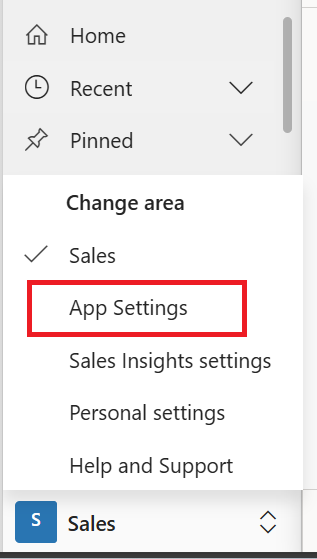
ضمن إعدادات عامة، حدد الدردشة والتعاون.
افتح صفحة التعاون مع Microsoft Teams والدردشة.
لتمكين تجربة التعاون الأساسية، حدد تشغيل ربط سجلات Dynamics 365 بقنوات Microsoft Teams. عند تمكين تكامل Microsoft Teams الأساسي، يظهر الزر تعاون على السجلات في تطبيقات مشاركة العميل لكي تتمكن من رؤية قناة الفريق المتصلة أو إعداد اتصال جديد Microsoft Teams. بالإضافة إلى ذلك ، في علامة التبويب المستندات في صفحة السجل ، تظهر مكتبة ملفات قناة الفريق المتصلة.
لتمكين تجربة التعاون المحسَّنة، حدد تشغيل تكامل Microsoft Teams المحسن. ولتشغيل هذا الخيار، تحتاج إلى أذونات مسؤول مستأجر Microsoft 365. عند تمكين تكامل Microsoft Teams المحسن، يظهر الزر تعاون على صفحة السجل وطريقة العرض في تطبيقات مشاركة العميل. يمكنك إعداد اتصال بأي قناة تعاون في Microsoft Teams داخل تطبيق.
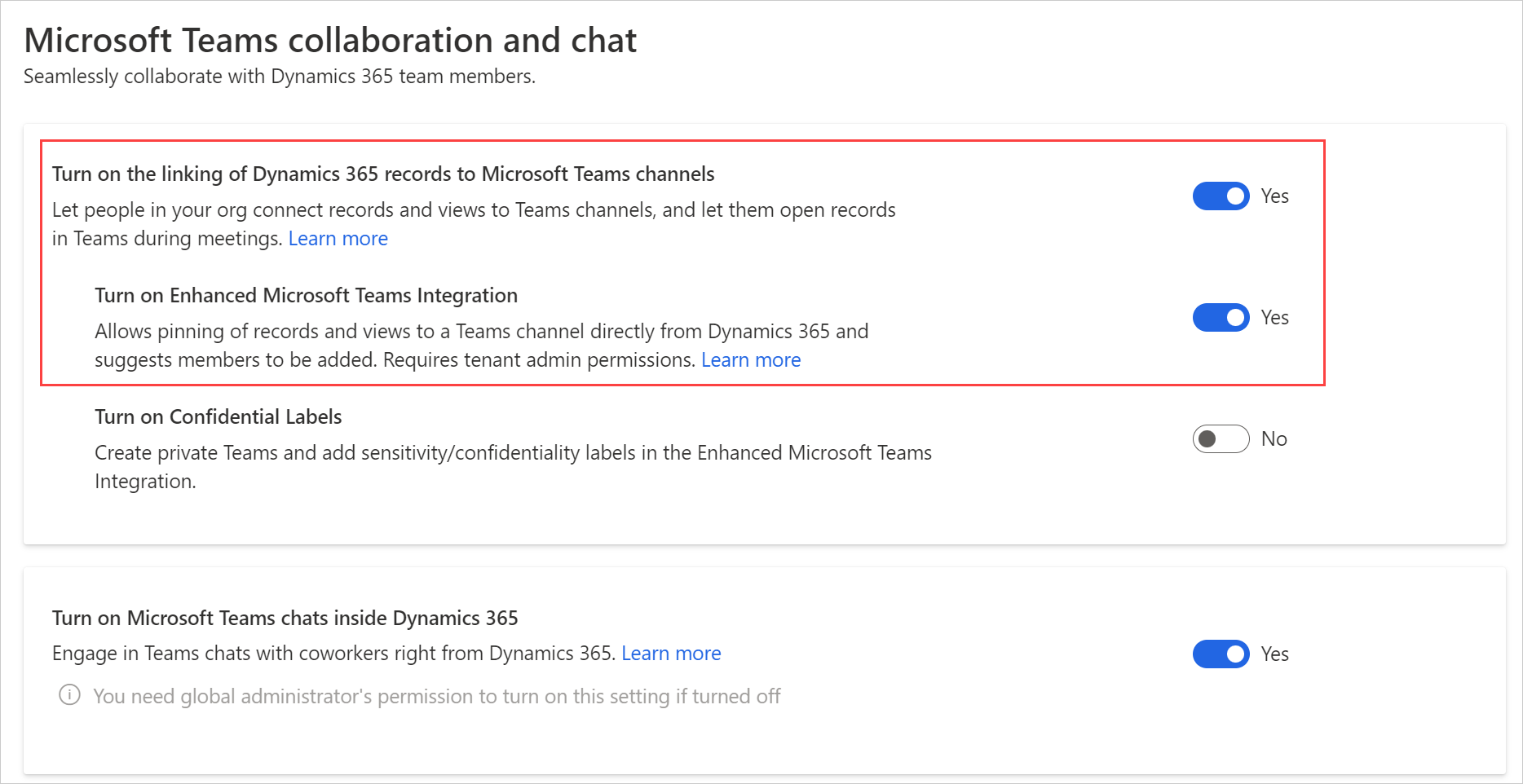
في مربع حوار الموافقة، حدد قبول.
مهم
عندما تمنح موافقتك نيابة عن مؤسستك، يحصل التطبيق على حق الوصول الكامل إلى جميع مجموعات Teams والمحتوى المرتبط الذي يمكن للمستخدمين الوصول إليه. على الرغم من أن التطبيق لديه حق الوصول الكامل، إلا أنه لا يقرأ أو يكتب إلى أي من تلك البيانات. يقرأ التطبيق فقط قائمة الفرق/القنوات أو ينشئ فرقًا/قنوات للتعاون في بيانات Dynamics 365.
ملاحظة
إذا لم تحدد الخيار قبول، فعند محاولة مستخدم تثبيت سجل كيان أو عرضه في Microsoft Teams ومشاركة علامة التبويب مع مستخدم آخر، ستظهر رسالة الخطأ التالية: "لم يوافق المسؤول على استخدام ميزة مزامنة المستخدم، يمكنك اضافتها يدويًا." إذا تلقيت رسالة الخطأ هذه، راجع خطأ عند تثبيت سجل أو طريقة عرض في قناة Teams.
احفظ التغييرات.
يجب أن تتمكن الآن من رؤية الزر تعاون عندما تفتح سجلًا.
تمكين ربط السجلات في تطبيق مخصص
قم بتسجيل الدخول إلى Power Apps.
في جزء التنقل الأيمن، حدد البيئات، ثم حدد بيئة تريد تمكين دردشة Teams فيها.
في صفحة البيئات، حدد الإعدادات.
في صفحة الإعدادات، قم بتوسيع التكامل، ثم حدد إعدادات تكامل Teams.
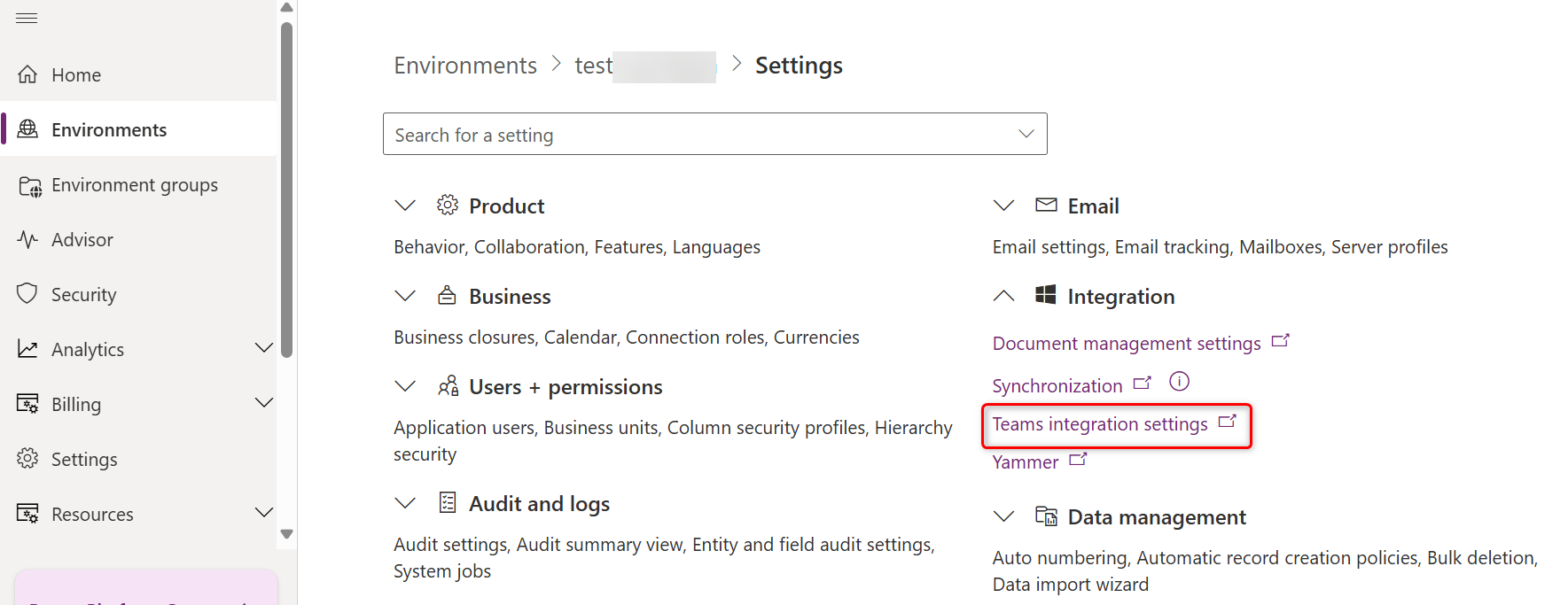
افتح صفحة التعاون مع Microsoft Teams والدردشة.
لتمكين تجربة التعاون الأساسية، حدد تشغيل ربط سجلات Dynamics 365 بقنوات Microsoft Teams. عند تمكين تكامل Microsoft Teams الأساسي، يظهر الزر تعاون على السجلات في تطبيقات مشاركة العميل لكي تتمكن من رؤية قناة الفريق المتصلة أو إعداد اتصال جديد Microsoft Teams. بالإضافة إلى ذلك ، في علامة التبويب المستندات في صفحة السجل ، تظهر مكتبة ملفات قناة الفريق المتصلة.
لتمكين تجربة التعاون المحسَّنة، حدد تشغيل تكامل Microsoft Teams المحسن. ولتشغيل هذا الخيار، تحتاج إلى أذونات مسؤول مستأجر Microsoft 365. عند تمكين تكامل Microsoft Teams المحسن، يظهر الزر تعاون على صفحة السجل وطريقة العرض في تطبيقات مشاركة العميل. يمكنك إعداد اتصال بأي قناة تعاون في Microsoft Teams داخل تطبيق.
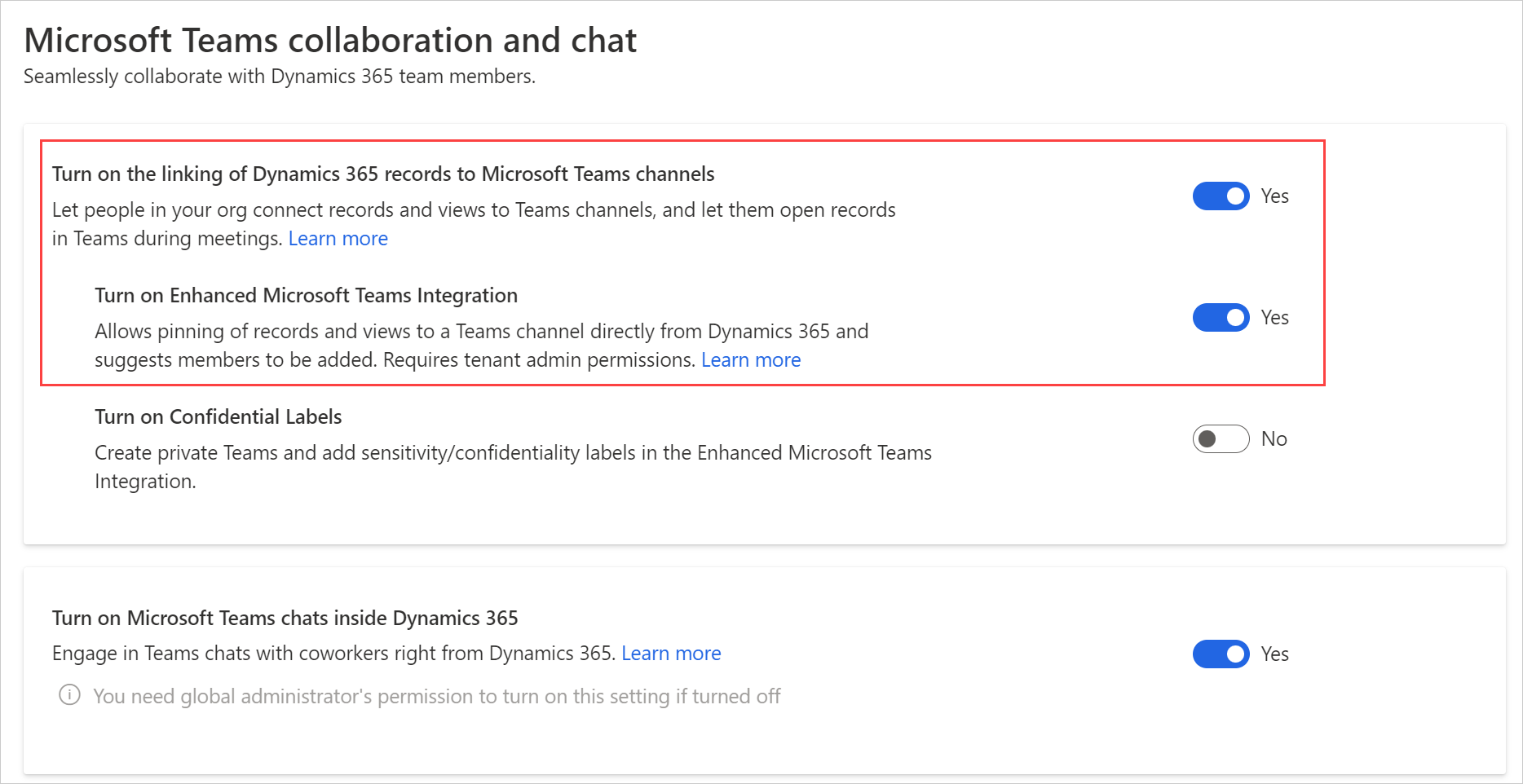
في مربع حوار الموافقة، حدد قبول.
مهم
عندما تمنح موافقتك نيابة عن مؤسستك، يحصل التطبيق على حق الوصول الكامل إلى جميع مجموعات Teams والمحتوى المرتبط الذي يمكن للمستخدمين الوصول إليه. على الرغم من أن التطبيق لديه حق الوصول الكامل، إلا أنه لا يقرأ أو يكتب إلى أي من تلك البيانات. يقرأ التطبيق فقط قائمة الفرق/القنوات أو ينشئ فرقًا/قنوات للتعاون في بيانات Dynamics 365.
ملاحظة
إذا لم تحدد الخيار قبول، فعند محاولة مستخدم تثبيت سجل كيان أو عرضه في Microsoft Teams ومشاركة علامة التبويب مع مستخدم آخر، ستظهر رسالة الخطأ التالية: "لم يوافق المسؤول على استخدام ميزة مزامنة المستخدم، يمكنك اضافتها يدويًا." إذا تلقيت رسالة الخطأ هذه، راجع خطأ عند تثبيت سجل أو طريقة عرض في قناة Teams.
احفظ التغييرات.
يجب أن تتمكن الآن من رؤية الزر تعاون عندما تفتح سجلًا.
المعلومات المرتبطة
الفرق بين تجربة التعاون الأساسية والمحسنة مع Microsoft Teams
تجربة التعاون الأساسي
تجربة التعاون المحسَّنة